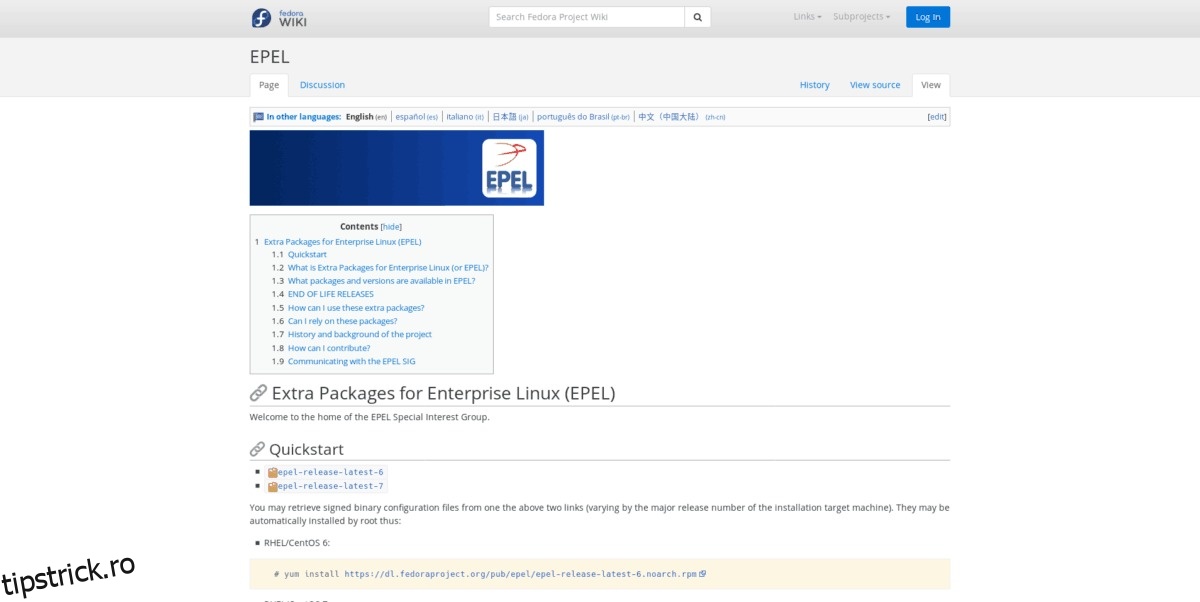EPEL sau Extra Packages pentru Enterprise Linux este o resursă extinsă de depozit de software terță parte. Este întreținut de oamenii din spatele proiectului Fedora și este o resursă excelentă pentru cei care folosesc CentOS sau RedHat Enterprise Linux într-un mediu de producție.
Pachetele suplimentare pentru Enterprise Linux nu sunt configurate implicit pe CentOS sau RHEL, deoarece, deși este open source, conține software care ar putea să nu se conformeze standardelor de software liber, dintr-un motiv sau altul.
În acest ghid, vă vom prezenta cum să activați EPEL pe CentOS/RedHat Enterprise Linux. Vom analiza și alte modalități de a obține software pe aceste sisteme de operare care nu sunt furnizate prin depozitele de software incluse.
Cuprins
Instalați EPEL pe serverul CentOS/RHEL (terminal)
Majoritatea persoanelor care folosesc CentOS sau RedHat Enterprise Linux vor rula servere. Este natura Linux în spațiul întreprinderii, așa că este de înțeles. Din acest motiv, vă vom arăta cum să-l porniți pe un server, prin linia de comandă.
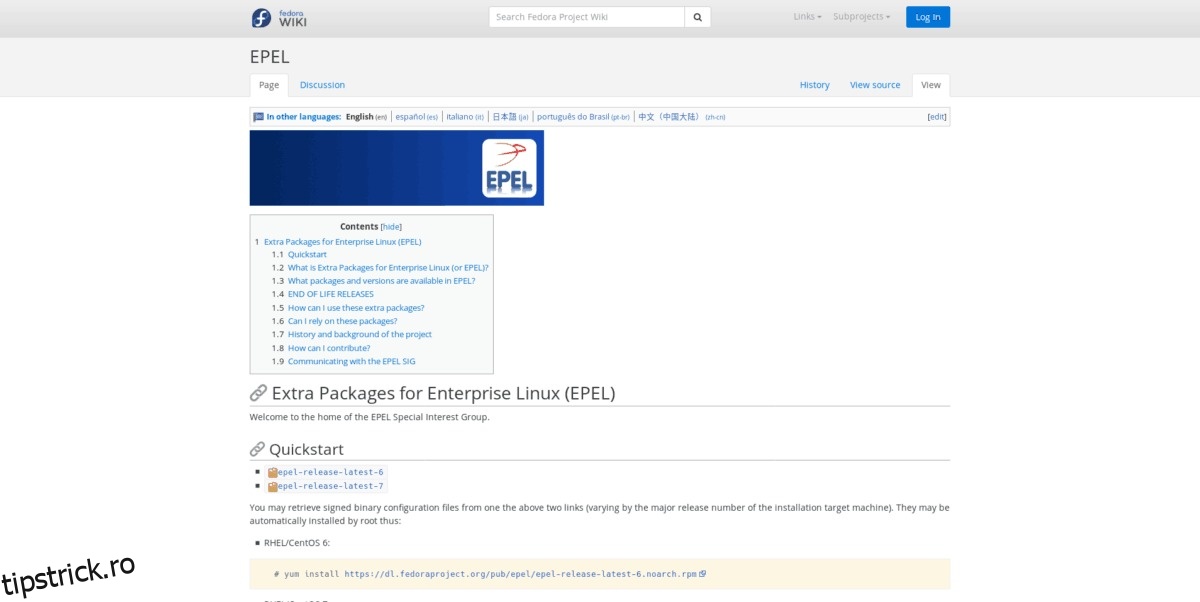
Pentru a începe instalarea, lansați o fereastră de terminal și conectați-vă la serverul dvs. CentOS sau RHEL prin SSH sau așezați-vă la el și accesați consola de la distanță și urmați instrucțiunile pas cu pas de mai jos care se potrivesc cu ediția CentOS sau RHEL pe care o aveți rulează în prezent.
RHEL 7
Pasul 1: Folosind comanda su, conectați-vă la contul Root de pe sistemul dumneavoastră. Alternativ, accesați o fereastră de terminal ridicată folosind sudo -s dacă Root este oprit.
su -
Sau
sudo -s
Pasul 2: Presupunând că comanda wget este deja instalată pe sistemul dumneavoastră Linux, utilizați-o pentru a descărca cel mai recent pachet EPEL RPM pe server.
wget https://dl.fedoraproject.org/pub/epel/epel-release-latest-7.noarch.rpm
Pasul 3: Cu managerul de pachete Yum, configurați RPM-ul de lansare EPEL 7 pe sistem, astfel încât repo-ul să fie activ și să ruleze pe RedHat Enterprise Linux 7.
Pasul 4: Folosind instrumentul de gestionare a abonamentelor, abonați-vă sistemul RHEL 7 la depozitele de software „opțional”, „extra” și „HA”, pentru a vă asigura că sistemul dumneavoastră va primi pachete RPM pe care EPEL nu le furnizează.
subscription-manager repos --enable "rhel-*-optional-rpms" --enable "rhel-*-extras-rpms" --enable "rhel-ha-for-rhel-*-server-rpms"
CentOS 7
Pasul 1: Începeți prin a transfera linia de comandă de la un utilizator non-root la contul Root folosind comanda su. Sau, dacă nu este posibil să accesați contul Root, obțineți un shell ridicat cu comanda sudo -s.
su -
Sau
sudo -s
Pasul 2: Instalați programul de descărcare wget (dacă nu este deja pe sistemul dvs. CentOS 7). Apoi, utilizați-l pentru a descărca cea mai recentă versiune a fișierului EPEL RPM.
wget https://dl.fedoraproject.org/pub/epel/epel-release-latest-7.noarch.rpm
Pasul 3: Acum că descărcarea este finalizată, utilizați managerul de pachete Yum pentru a instala EPEL pe CentOS 7.
yum install epel-release-latest-7.noarch.rpm
RHEL 6
Pasul 1: Conectați-vă la linia de comandă cu contul Root, folosind su. Alternativ, accesați un shell de terminal ridicat cu comanda sudo -s, dacă Root este oprit pe sistemul dvs.
su -
Sau,
sudo -s
Pasul 2: Instalați aplicația de descărcare wget pe RHEL6, dacă nu o aveți deja. După aceea, utilizați-l pentru a obține rapid cea mai recentă versiune a EPEL pe sistemul dvs.
wget https://dl.fedoraproject.org/pub/epel/epel-release-latest-6.noarch.rpm
Pasul 3: În linia de comandă, utilizați managerul de pachete Yum pentru a instala EPEL versiunea 6 pe sistemul dumneavoastră RHEL 6.
yum install epel-release-latest-6.noarch.rpm
CentOS 6
Pasul 1: Primul pas în activarea EPEL 6 pe CentOS 6 este obținerea accesului Root în linia de comandă Linux. Pentru a face acest lucru, conectați-vă la contul Root cu comanda su. Sau, utilizați comanda sudo -s, dacă sistemul dvs. CentOS 6 are contul Root oprit din motive de securitate.
su -
Sau
sudo -s
Pasul 2: Asigurați-vă că programul de descărcare wget este configurat pe sistemul dvs. După aceea, introduceți comanda de mai jos pentru a descărca automat cea mai recentă versiune a EPEL 6 pentru CentOS 6.
wget https://dl.fedoraproject.org/pub/epel/epel-release-latest-6.noarch.rpm
Pasul 3: În terminalul Root, utilizați managerul de pachete Yum pentru a instala fișierul EPEL 6 RPM pe care l-ați descărcat recent.
yum install epel-release-latest-6.noarch.rpm
Instalați EPEL pe desktop CentOS/RHEL (GUI)
Utilizați CentOS sau RedHat Enterprise Linux ca stație de lucru și aveți nevoie de acces la software-ul oferit de EPEL? Iată cum să funcționeze.
Pasul 1: Folosind browserul web preferat, mergeți la Pagina EPEL de pe site-ul web Fedora Project Wiki.
Pasul 2: parcurgeți pagina și căutați versiunea de care aveți nevoie. Pentru CentOS 7/RHEL 7, faceți clic pe linkul care spune „epel-release-latest-7”. Pentru CentOS 6, luați „epel-release-latest-6”.
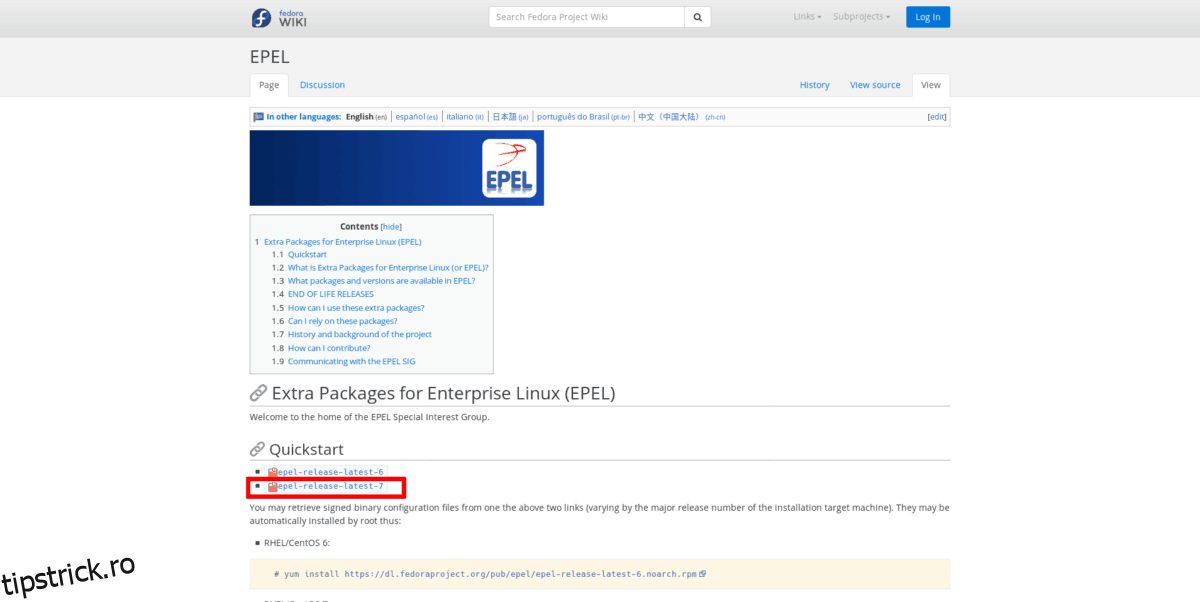
Pasul 3: Lansați managerul de fișiere pe stația de lucru CentOS/RHEL și navigați la folderul „Descărcări”. Apoi, localizați RPM-ul de ediție EPEL pe care l-ați descărcat și faceți dublu clic pe el cu mouse-ul pentru a-l deschide cu instrumentul implicit de instalare GUI RPM pe sistemul dvs.
Pasul 4: Urmați instrucțiunile din Gnome Software, KDE Discover sau orice program de instalare a pachetului GUI RPM pe care îl utilizați pentru a instala pachetul EPEL pe stația de lucru CentOS sau RHEL.